ホームページ >ソフトウェアチュートリアル >オフィスソフトウェア >有料の OCR テキスト認識ツールをお勧めしてください。すぐにサポートが得られることを願っています。
有料の OCR テキスト認識ツールをお勧めしてください。すぐにサポートが得られることを願っています。
- WBOYWBOYWBOYWBOYWBOYWBOYWBOYWBOYWBOYWBOYWBOYWBOYWB転載
- 2024-01-22 18:09:06626ブラウズ
OCR テキスト認識ツールが緊急に必要な場合は、有料で推奨することもできます
ocr テキスト認識ツール。次の ocr テキスト認識ソフトウェアを試すことができます。
参考ツール: Swift OCR テキスト認識ソフトウェア
ステップ:
1: まず、コンピューターで OCR テキスト認識ソフトウェアを開き、左側のナビゲーション バーにある画像の部分認識セクションをクリックします。
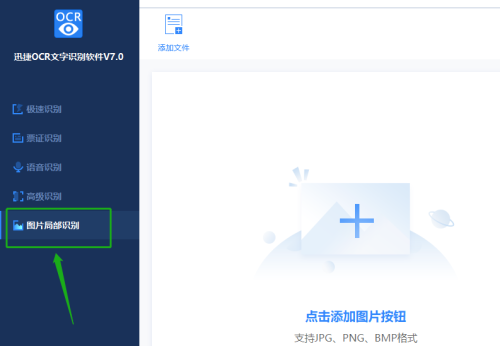
2: 画像部分認識操作インターフェイスに入ったら、「ファイルの追加」ボタンをクリックして、認識して
に変換する画像を追加します。 ###到来。
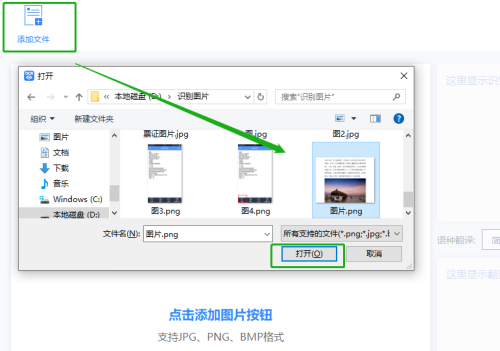
4: 次に、フレーム選択ツールをクリックし、マウスをドラッグして、認識するテキストの選択範囲を作成します。
5: フレーム内でテキストを選択するとコマンドが自動的に認識し、認識が完了すると下のボックスにテキストが表示されますので、認識結果を確認することができます。 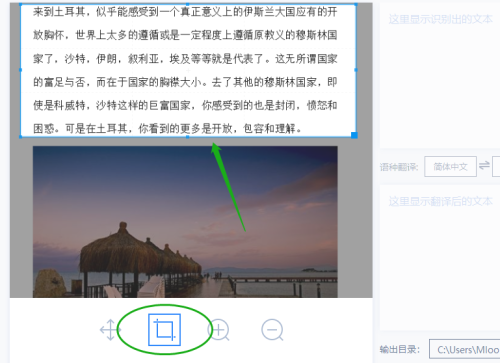
6: 最後に、[TXT として保存] ボタンをクリックしてテキストのエクスポートを完了し、ステップ全体の操作はここで終了します。 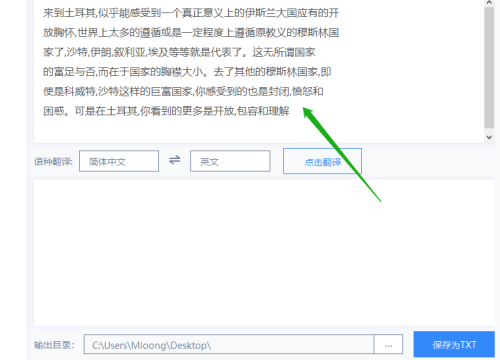
ABBYY FineReader12 は、強力な OCR テキスト認識ソフトウェアです。写真から文書や表を認識できます。認識率は非常に高く、類似のソフトウェアと比較して、認識速度が速く、サポートされている言語が最も多いという特徴があります。認識後, 認識結果の確認や調整を自動的に行うことができ、ソフトウェアの操作インターフェースは非常に直感的で使いやすいです。認識速度はコンピュータの構成に直接関係しており、コンピュータの構成が高いほど認識速度は速くなります。
さらに、ファイルを PDF にスキャンし、ページ全体の画像を画像として保存し、認識されたテキストをその下に配置できるスキャナ ソフトウェアです。このオプションを使用して、全文検索可能なドキュメントを作成します。文書は元の文書とほぼ同じに見えます。
画像ファイルを PDF ドキュメントに変換し、スキャンして画像として保存し、ページの正確な画像を保存します。ユーザーがこのタイプの PDF ドキュメントと元のドキュメントの違いを区別することはほとんど困難ですが、検索することはできません、HTML としてスキャンしたり、EPUB にスキャンして電子書籍デバイス用の書籍を作成したりすることもできます。
ABBYY FineReader は、あらゆるタイプの PDF を変換できる、超強力な PDF コンバーターとも言えます。他の PDF 変換ツール、または Tsinghua Unigroup OCR、Shangshu No. 7、Hanwang OCR などの比ではありません。 。より一般的に使用される機能は次のとおりです: スキャンして Word に変換する、PDF 画像や写真を Word 文書または編集および検索可能な PDF 文書に変換するほか、PDF 画像を Excel 文書に変換することもできます。
以上が有料の OCR テキスト認識ツールをお勧めしてください。すぐにサポートが得られることを願っています。の詳細内容です。詳細については、PHP 中国語 Web サイトの他の関連記事を参照してください。
声明:
この記事はdocexcel.netで複製されています。侵害がある場合は、admin@php.cn までご連絡ください。
前の記事:WORD 文書の下線とチルダを削除する次の記事:WORD 文書の下線とチルダを削除する

